در این مقاله به این سوال که ویندوز هلو چیست و چه روشهایی برای فعال سازی آن وجود دارد میپردازیم. توجه کنید که دستگاه ویندوز 10 شما باید به سخت افزارهای سازگار با ویندوز هلو مجهز باشد.
اگر با ویندوز 10 در کامپیوترها یا لپ تاپ هایی کار کرده باشید که به دوربین و اسکنر اثر انگشت مجهز هستند، پس حتما در مواقع ورود به سیستم یا حساب کاربری (sign in)، با اصطلاح ویندوز هلو روبرو شدید. اما ویندوز هلو چیست و فعال سازی ویندوز هلو چگونه است؟
Windows Hello یکی از ویژگی های ویندوز 10 است که به کاربران اجازه می دهد تا با استفاده از بیومتریک امنیتی و استفاده از چهره یا اثر انگشت قفل ویندوز 10 را باز کنند. این ویژگی نیازمند یک اسکنر اثر انگشت یا یک دوربین خاص مانند intel RealSense است. البته با خرید سرفیس های مایکروسافت می توانید از این ویژگی به صورت پیش فرض بهره مند بشوید. اما برای آشنایی دقیق تر با ویندوز هلو و البته فعال سازی آن در سایر سیستم ها با تکراتو همراه شوید.
ویندوز هلو چیست (Windows Hello) و چگونه آن را فعال کنیم؟
اگر میخواهید بدون وجود یک رمز عبور، همچنان امنیت و دسترسی به سیستم خود را کنترل کنید، باید با Windows Hello آشنایی پیدا کنید. این سیستم بازگشایی ویندوز از المانهای زیستی برای ورود به ویندوز استفاده میکند و در نتیجه راهحلی امنتر و البته سریعتر خواهد بود.
در پاسخ به اینکه ویندوز هلو چیست باید بگوییم که این سیستم اولین بار در سال 2015 معرفی شد. ویندوز هلو در واقع چند روش امنیتی برای ورود به سیستم بدون رمز عبور در ویندوز 10 است. بعضی از این روش های ورود به سیستم از نوع بیومتریک هستند.
منظور از ورود سیستم بیومتریک این است که هویت کاربر از طریق اسکن چهره یا اثر انگشت او شناسایی و تعیین میشود؛ چیزی شبیه فیس آیدی (Face ID) و تاچ آیدی (Touch ID) اپل. بعد از احراز هویت بیومتریک در ویندوز هلو ، اجازهی دسترسی به سیستم در ویندوز صادر میشود.
روش دیگری هم در ویندوز هلو برای تشخیص هویت وجود دارد؛ روش وارد کردن PIN (شماره شناسایی شخصی) که به عنوان جایگزینی برای رمز عبور (Password) عمل میکند. این روش در مواقعی که سیستم های ورود بیومتریک با اشکال روبرو میشوند، کاربرد دارد.
بیشتر بخوانید:
چرا باید از ویندوز هلو استفاده کنیم؟
شاید تا همین ده سال پیش استفاده از پارامترهای زیستی در دستگاه های الکترونیکی غیرقابل تصور به نظر میرسید. اما حالا استفاده از هوش مصنوعی این امکان را میسر ساخته تا با استفاده از مشخصات چهره، قرنیه و البته اثرانگشت بتوان دسترسی به سیستم را اختصاصی کرد.
این روزها استفاده از این راهکارهای امنیتی در ابزارهای مختلف تکنولوپی اعم از اسمارتفون ها و لپ تاپ ها یک روند عادی به شمار میرود. Windows Hello هم در واقع از همین رویه استفاده کرده و آن را به محیط ویندوز آورده تا بتوانید به وسیله آن به ویندوز ورود کنید.
حالا که میدانیم ویندوز هلو چیست باید از ضرورت استفاده از آن حرف بزنیم. اگر از وارد کردن رمز عبور برای ورود به سیستم خسته شدهاید یا اینکه گاهی اوقات آن را فراموش میکنید، میتوانید از یک جایگزین بهتر برای احراز هویت بهره ببرید.
اما امتیاز مهمتر روش های ورود به سیستم بیومتریک، سطح امنیتی بالاتر آنهاست. روشهای احراز هویت بیومتریک تنها در صورتی قفل دستگاه را باز میکنند که چهره یا اثر انگشت کاربر را شناسایی کرده باشند. برای فعال سازی ویندوز هلو به دستگاههایی نیاز دارید که سخت افزارهای شناسایی بیومتریک را داشته باشند؛ مثل اسکنر اثر انگشت یا دوربین. زمانی که ویندوز هلو را فعال میکنید، روش ورود به سیستم ویندوز 10 با استفاده از رمز عبور، غیر فعال میشود. البته نباید این رمز عبور را فراموش کنید، چون برای دسترسی به بعضی از عملکردها هنوز به آن نیاز خواهید داشت.
فعال سازی ویندوز هلو چگونه است؟
پس از پاسخ به این سوال که ویندوز هلو چیست باید به روش های فعال سازی آن اشاره کنیم. شما میتوانید در قسمت تنظیمات (Settings) ویندوز، به روش های مختلف فعال سازی ویندوز هلو دسترسی داشته باشید.
بیشتر بخوانید:
بهترین گوشی های 5G در سال 2021
برای انجام این کار منوی استارت را باز کرده و روی آیکون چرخ دنده (تنظیمات) کلیک کنید. همچنین با وارد کردن کلید میانبر Windows و i میتوانید مستقیما صفحهی تنظیمات را باز کنید.
در صفحهی تنظیمات روی گزینهی Accounts کلیک کنید.
در این مرحله از آموزش فعال سازی ویندوز هلو باید روی گزینهی Sign-in Options که در منوی سمت چپ صفحه قرار دارد، کلیک کنید.
در صفحهی جدیدی که باز میشود، انواع مختلفی از روش های ورود به سیستم از طریق ویندوز هلو را مشاهده میکنید که در زیر قسمت «Manage how you sign in to your device» لیست شدهاند.
- ویندوز هلو چهره (Windows Hello Face): در این روش از فعال سازی ویندوز هلو میتوانید با سیستم تشخیص چهره به حسابهای ویندوز خود دسترسی داشته باشید. برای استفاده از این روش، دستگاه شما باید دوربین سازگار با ویندوز هلو داشته باشد یا اینکه از وب کمهایی استفاده کنید که از این سیستم پشتیبانی میکنند.
- ویندوز هلو اثر انگشت (Windows Hello Fingerprint): در این روش، اثر انگشت کاربر از طریق اسکنر اثر انگشت شناسایی شده و اجازهی ورود به سیستم صادر میشود. برای استفاده از این روش باید دستگاهی مجهز به اسکنر اثر انگشت داشته باشید یا اینکه گجتهای اسکنر که با ویندوز هلو سازگار هستند را خریداری کنید. این گجتها معمولا از طریق پورتهای USB به دستگاه وصل میشوند.
- ویندوز هلو پین (Windows Hello PIN): روش دیگری هم برای فعال سازی ویندوز هلو وجود دارد که در واقع به صورت یک پشتیبان برای روشهای اسکنر چهره و اثر انگشت عمل میکند. ویندوز هلو پین یک شماره شناسایی شخصی است و در شرایطی کاربرد دارد که روشهای بیومتریک دچار اشکال شده باشند. شما از این روش میتوانید به جای گزینهی ورود با رمز عبور هم استفاده کنید.
- کلید امنیتی (Security Key): این روش به شما اجازه میدهد که با یک کلید امنیتی وارد سیستم شوید. این کلید درواقع یک دستگاه کوچک است که از طریق پورت USB یا دستگاه ریدر RFID به کامپیوتر یا لپ تاپ شما وصل میشود.
بیشتر بخوانید:
بهترین گوشی برای فیلمبرداری 2021
اگر ویندوز هلو هنوز فعال نشده باشد، احتمالا گزینههایی مثل Password و Picture Password را هم در این بخش مشاهده میکنید که جزء ویندوز هلو نیستند.
اگر میخواهید روی هر کدام از آنها تغییراتی ایجاد کنید، روی همان گزینه کلیک کرده و دستورالعملی که میخواهد را دنبال کنید. زمانی که ویندوز هلو فعال باشد، نمیتوانید با رمز عبور وارد سیستم شوید. اگر میخواهید هرکدام از روشهای ورود به سیستم ویندوز هلو را غیرفعال کنید، باید روی آیتم مورد نظر کلیک کرده و سپس گزینهی Remove را انتخاب کنید. شما همچنین میتوانید سوییچ آن را در قسمت «Require Windows Hello sign-in for Microsoft accounts» پیدا کرده و آن را به off تغییر دهید.
در مرحلهی آخر فعال سازی ویندوز هلو کافیست که صفحهی تنظیمات را ببندید. با این کار، تغییرات روی سیستم اعمال میشود. برای اینکه از اعمال تغییرات مطمئن شوید میتوانید کلید های مبانبر Windows و L را در صفحه کلید فشار دهید تا صفحه نمایش شما قفل شود و سپس با یکی از روشهای ویندوز هلو که فعال کردهاید، دوباره وارد سیستم شوید.
در بالا به این سوال که ویندوز هلو چیست پاسخ دادیم و با نحوهی دسترسی به تنظیمات آن آشنا شدیم. اما نکتهای که باید به آن توجه کنید این است که ویندوز هلو در ویندوز 10 تنها در دستگاههایی فعال میشود که سخت افزارهای سازگار با ویندوز هلو را دارند یا اینکه از گجتهای سازگار با ویندوز هلو (دوربین و اسکنر اثر انگشت) پشتیبانی میکنند. حالا با فرض اینکه دستگاه ویندوز 10 شما به سخت افزارهای سازگار با ویندوز هلو مجهز است، به ادامهی آموزش فعال سازی ویندوز هلو میپردازیم.
فعال سازی ویندوز هلو با اسکنر اثر انگشت یا وب کم
در این بخش از مقاله ویندوز هلو چیست و روش های فعال سازی آن، به آموزش روش های تنظیم اثرانگشت و چهره میپردازیم. به قسمت تنظیمات (آیکون چرخ دنده در منوی استارت) بروید. قسمت Accounts را باز کنید و از منوی سمت چپ، روی Sign-in Options کلیک کنید. در این مرحله باید PIN بسازید. اگر از قبل PIN (شماره شناسایی شخصی) داشته باشید، نیازی به ساخت دوباره نیست.
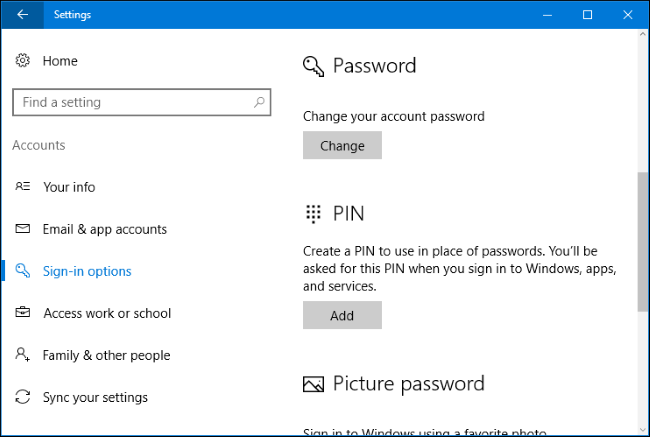
اگر سخت افزار مناسب با ویندوز هلو را داشته باشید، گزینههای Fingerprint یا Face را در زیر قسمت Windows Hello میبینید. برای ورود به سیستم وارد کردن اثر انگشت یا چهره روی گزینهی Add یا Set Up کلیک کنید.
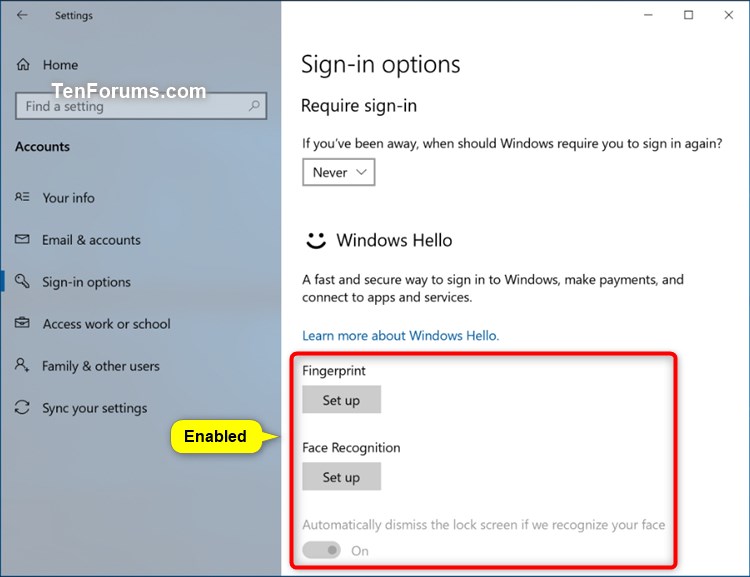
با کلیک روی هر کدام از آنها، وارد صفحه ای میشوید که دستورالعمل دقیق ویندوز برای تنظیم اثر انگشت یا چهره وجود دارد. برای مثال، باید انگشتان را روی اسکنر اثر انگشت بالا و پایین بکشید تا تمام قسمتهای انگشت شما شناسایی شود.
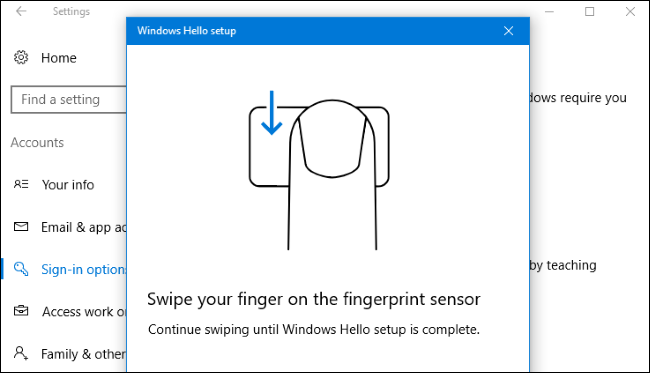
اگر یکی از انگشتان را وارد کردهاید، میتوانید روی گزینهی Add Another کلیک کنید و انگشت دیگری را هم وارد کنید.
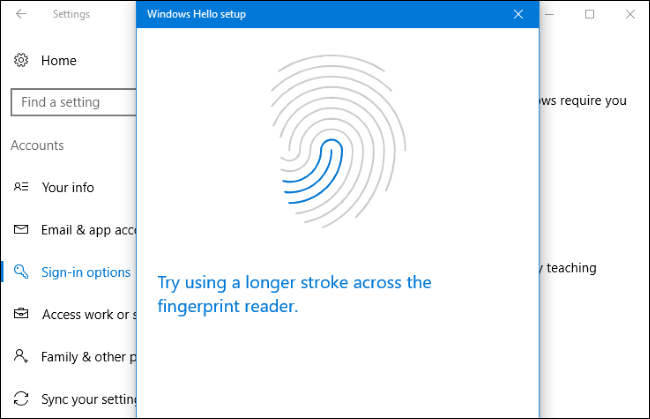
ویندوز 10 در آپدیت سالانهی خود، به کاربران ویندوز هلو این امکان را داده که برای ورود به سیستم اپلیکیشنها و وبسایتها هم از این سیستم امنیتی استفاده کنند. اپلیکیشنهایی که با ویندوز هلو باز میشوند، از شما میخواهند که هویت خود را تایید کنید.
یک جواب نهایی برای سوال ویندوز هلو چیست این است که امنیت فعالیتهای شما در فضای ویندوز و وب را افزایش میدهد. برای مثال، در خریدهای اینترنتی ویندوز استور میتوانید به سرعت هویت خود را تایید کنید.
اگر حسگر اثر انگشت داشته باشید، این حسگر بهترین راه استفاده از Face Recognition است. البته اگر یک دوربین خوب با امکان اسکن سه بعدی داشته باشید و یک دستگاه نسبتا قوی،حسگر چهره بسیار عالی و سریع شما را به نتیجه خواهد رساند. اما در همه حال استفاده از آن در صورتی که امکاناتش وجود داشته باشد، بسیار راحت و سریع خواهد بود.
شاید این سوال بسیار طبیعی به نظر برسد که چه کسانی میتوانند از ویندوز هلو استفاده کنند و آیا این ابزار نیاز به سخت افزار خاصی دارد؟ در پاسخ باید گفت تقریبا تمام کسانی که از ویندوز ۱۰ و به روزرسانیهای آن استفاده میکنند، قادر به تنظیمات Windows Hello هستند.
تجهیزات مورد نیاز آن نیز تقریبا در تمامی دستگاههای مدرن وجود دارد و اگر هم دستگاه شما قدیمی باشد، میتوانید با مبلغ نسبتا کمی آن را تجهیز کنید و از قابلیت های ویندوز هلو استفاده کنید.
بیشتر بخوانید:
همانطور که گفتیم به طور کلی آن پارامترهایی که از طرف Windows Hello پشتیبانی میشود. اثر انگشت، مشخصات چهره و شبکیه چشم. اما قبل از اینکه متد خود را انتخاب کنید، بهتر است بدانید کامپیوتر شما از کدام یک از این موراد را پشتیبانی میکند.
برای اطلاع از پشتیبانی یا عدم پشتیبانی سیستم خود از ابزارهای مورد نیاز ویندوز هلو اما باید ابتدا کامپیوتر خود را بررسی کنید. در واقع باید گفت شما برای هر کدام از پارامترهای بررسی به یک قطعه احتیاج خواهید داشت. یک اسکنر عنبیه، اسکنر اثر انگشت و یا یک دوربین سه بعدی.
برای بررسی پشتیبانی دستگاه از این موارد (مخصوصا در مورد لپتاپ که ممکن است از امکانات آن کاملا باخبر نباشید) به Settings > Accounts > Sign-in Options بروید. اگر در این بخش با پیغام Windows Hello isn’t available مواج شدید، باید به فکر خرید یکی از این قطعات باشید.
برای اینکار و در صورتی که نیاز به تهیه یکی از این ابزارها داشتید، ساده ترین و متداول ترین گزینه پیش روی شما استفاده از حسگر اثرانگشت است که البته به شرطی پاسخگو خواهد بود که شما روی کیبورد خود ورودی یو اس بی داشته باشید. معمولا قیمت این محصولات معقول است و میتوانید یک مورد خوب را تهیه کنید. اگر این کار برایتان میسر نبود گزینه بعدی تهیه یک وبکم با قابلیت اسکن سه بعدی است که البته میتواند کمی گران تمام شود.
امنیت Windows Hello
این قابلیت به کاربران اجازه میدهد اکانت های مایکروسافت یا سایر اکانت هایی که از FIDO پشتیبانی میکند را تایید کنند. به کمک روش هایی چون اسکن چهره، اسکن عنبیه و یا استفاده از اثرانگشت، کاربر میتواند با خیال راحت امنیت دستگاه خود را تامین و از بابت فراموشی رمز عبور یا لو رفتن آن احراز اطمینان کند.
این قابلیت از نور سازماندهی شده سه بعدی برای ایجاد مدل چهره فرد استفاده می کند و سپس از تکنیک های anti-spoofing برای محدود کردن جعل چهره یا استفاده از ماسک برای ورود به سیستم بهره می برد. کاربران ویندوز 10 می توانند در گزینه های ثبت نام تنظیمات اکانت شان چنین قابلیتی را تنظیم و راه اندازی کنند.
کاربران میتوانند از اسکن چهره، اسکن عنبیه و یا اثرانگشت برای استفاده از این قابلیت کار خود را آغاز کنند، اما هر زمان که بخواهید میتوانید این اسکن ها را بهبود بخشیده یا اثر انگشت اضافی را حذف کنید.
یبشتر بخوانید:
با استفاده از چنین قابلیتی راه اندازی شد، دستگاه های آن ها می تواند اثر انگشت یا چهره شان را اسکن کند و دسترسی به اکانت های مایکروسافت، برنامه های اصلی یا برنامه های ثالث را امکان پذیر نماید. با استفاده از ویژگی FIDO، همکاران قادر خواهند بود دستگاه های ابداعی و متمایزی با قابلیت ویندوز هلو دریافت نمایند که می تواند نیازهای کسب و کارها و مشتریان را برآورده سازد.
ویژگی FIDO در سال 2014 توسط FIDO Alliance توسعه پیدا کرد که در حال حاضر بیش از 250 شرکت را شامل می شود اما توسط PayPal, Lenovo, Nok Nok Labs, Validity Sensors, Infineon ،Agnitio بنیانگذاری شده بود. فناوری تایید هویت FIDO در صدها دستگاه امروزی دیده می شود.
مایکروسافت از آخرین نسخه پروتکل های امنیتی FIDO2 نیز پشتیبانی می کند. این مسئله این امکان را برای کاربران فراهم کرده تا از دستگاه های استانداردی چون USB security keys که یک لایه اضافی از امنیت را در هنگام ورود به اکانت مایکروسافت فراهم میکند استفاده کنند. بعد از معرفی این پروتکل، مایکروسافت بیان کرد که استفاده از آن را در دستگاه های موجود تست می کند و به برخی از کاربران اجازه می دهد از این روش بهره ببرند.
در بیستم نوامبر 2020 مایکروسافت رسما اعلام کرد که کاربران میتوانند به خدمات آنلاین خود با مرورگر Edge و به کمک پروتکل های امنیتی FIDO2 دسترسی داشته باشند. کاربرانی که بروزرسانی اکتبر ویندوز 10 را نصب کرده باشند میتوانند مرورگر Edge مایکروسافت را تنظیم کرده تا به آنها اجازه دهد به برنامه هایی که تایید هویت اکانت مایکروسافت لازمه کار با آنهاست به کمک FIDO2 security key دسترسی داشته باشند.
بیشتر بخوانید:
- چگونه آیفون خود را به عنوان یک هات اسپات وای فای موبایل تنظیم کنیم
- آموزش کار با اپلیکیشن اینشات (InShot)
- آموزش کار با اپلیکیشن دیسکورد (Discord)
- فیلترشکن و پروکسی برای تلگرام دسکتاپ
- تلگرام آلفا (Telegram Alpha) بدون فیلتر برای دسکتاپ
.
منبع: howtogeek
نظر شما در خصوص ویندزو هلو چیست ؟ نظرات خود را در بخش کامنت ها با تکراتو در میان بگذارید




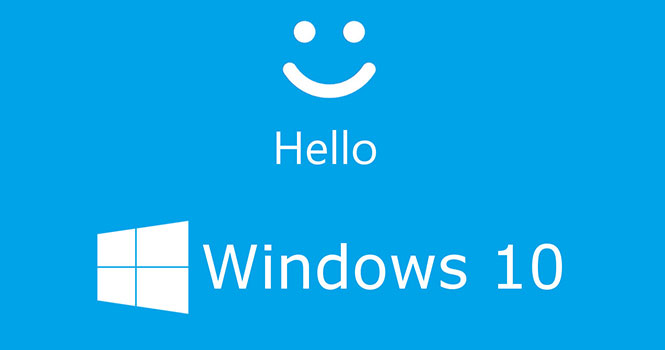

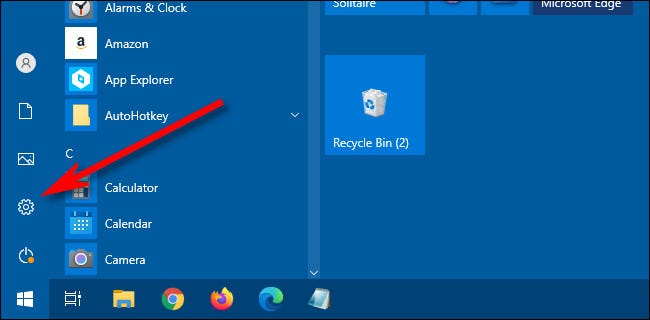
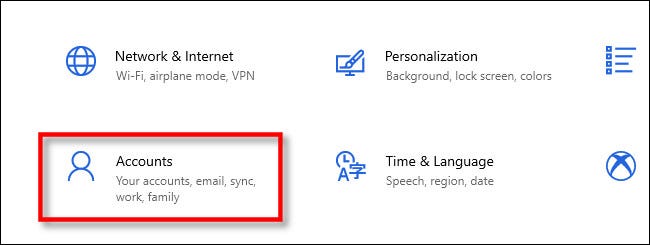
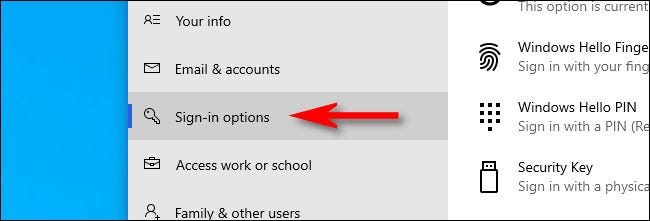
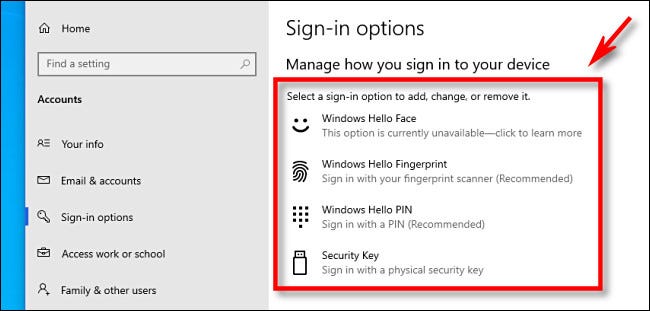
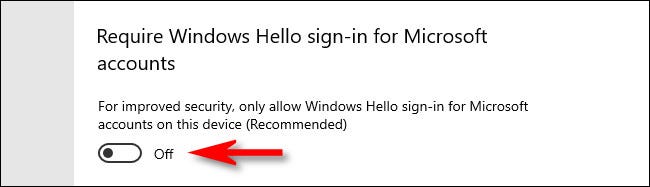
سلام ویندوز رو عوض کن
ویندوز هلو رو فعال نکردم و ری استارت کردم حالا sign in نمیشه چیکار کنم؟؟؟؟
سلام من بعد از ایجاد ماکروسافت اکانت جدید روی سیستم گزینه ویندوز هلو رو فعال کنردم و سیستم رو خاموش کردم الان هر کاری میکنم نمیتونم لپ تاپم رو روشن کنم ینی روشن میشه ولی روی sign in که میزنم وارد نمیشه چیکار کنم؟؟؟
ممنون میشم هر چه سریع تر راهنماییم کنید